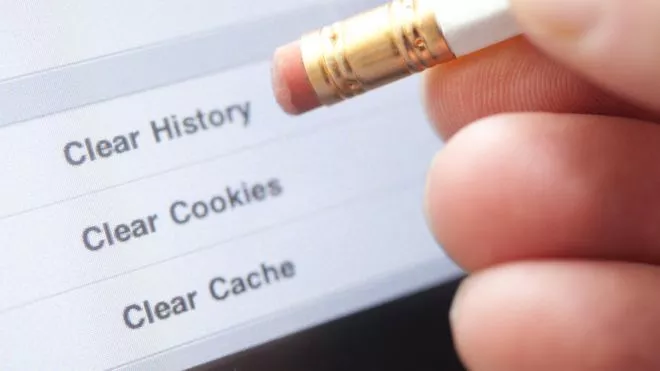
Todo lo que haces en internet queda registrado en tu navegador: desde las páginas que visitas hasta el tiempo que pasas en cada una de ellas, tus contraseñas o la información que escribes en los formularios.
Esos datos quedan registrados y almacenados.
"Cuando navegas por la web, Firefox [o cualquier otro navegador] recuerda de manera útil mucha información sobre ti: los sitios que has visitado, lo que has descargado y mucho más. Toda esa información se llama ’tu historial'", explica Firefox en su sitio de ayuda.
Y puede ser útil para que tu experiencia de navegación sea más efectiva.
"Sin embargo, si estás usando una computadora pública o si la compartes con alguien, tal vez no quieras que otra persona vea ese tipo de cosas", se lee en el sitio web de la compañía.
O puede que, simplemente, quieras proteger tu privacidad haciendo una limpieza de vez en cuando. Eso puede ser especialmente útil si rellenaste algún formulario o te descargarte documentos.
"Si eliminas periódicamente el historial de navegación ayudarás a proteger la privacidad, sobre todo si usas un equipo público o compartido", explica Microsoft en su soporte técnico.
Veamos primero todo lo que puede contener tu historial.
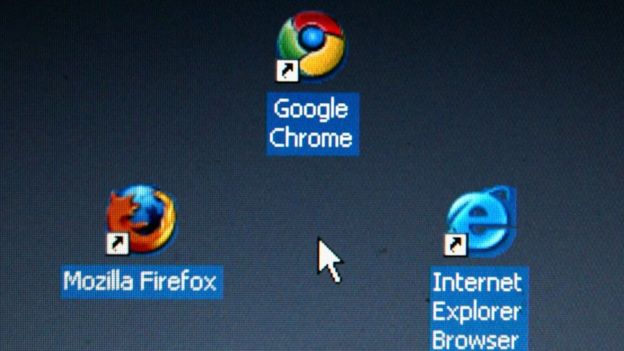 Todos los navegadores almacenan información sobre lo que buscas en la red.
Todos los navegadores almacenan información sobre lo que buscas en la red.¿Qué hay en tu historial?
-
Historial de navegación y descargas: el historial de navegación es la lista de sitios web que has visitado y que aparecen en el menú del historial; el historial de descargas es la lista de archivos que has descargado y que aparece en la ventana de "Descargas". También los sitios que visitas con frecuencia.
-
Historial de formularios y de búsqueda: el historial de formularios incluye lo que has introducido en formularios web para autocompletar; el historial de búsqueda incluye lo que buscaste, ya fuera en una nueva página de búsqueda o en la barra del buscador.
-
Cookies: las cookies almacenan información sobre las páginas web que visitas y datos como tus preferencias o tus inicios de sesión. Eso incluye información y preferencias del sitio que quedan almacenadas por los Adobe Flash. Las cookies también pueden ser usadas por terceros para monitorear tu actividad en distintos sitios.
-
Caché: la memoria caché almacena temporalmente archivos como las páginas web que visitas, que tu navegador se descarga de internet para que las páginas y sitios se carguen más rápidamente. Ten en cuenta que borrar la memoria caché y las cookies en tu navegador finalizará tu sesión de todos los sitios web.
-
Datos offline: si lo permites, un sitio web puede almacenar archivos en tu computadora para que puedas verlos aunque no tengas conexión.
-
Preferencias de sitios: las preferencias específicas de sitios incluyen datos como el nivel de zoom, la codificación de caracteres y los permisos para sitios descritos en la ventana "Información de página", como las excepciones del bloqueador de elementos emergentes, los sitios añadidos para una búsqueda rápida o los que solicitan tu ubicación o enviarte notificaciones.
 Además de las páginas web que visitas, hay un historial de descargas.
Además de las páginas web que visitas, hay un historial de descargas.¿Cómo borrarlo?
- En Firefox: Haz clic en el icono de "Biblioteca", después en "Historial" y luego "Eliminar historial reciente". También puedes elegir qué parte del historial quieres borrar y en qué franja de tiempo (la última hora, las últimas dos, cuatro, todo el día… o todo).
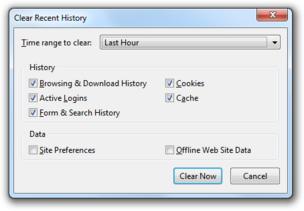
- En Chrome: puedes borrar el historial parcial o totalmente. "Cuando lo borras, esta acción se aplica en todos los dispositivos donde hayas activado la sincronización en Chrome", explica Google en su sitio de preguntas y respuestas. Para comprobarlo o borrarlo, haz clic en los tres puntos de la esquina superior derecha y después en "Historial". A continuación, "Borrar datos de navegación". Si lo prefieres, puedes eliminar elementos específicos.
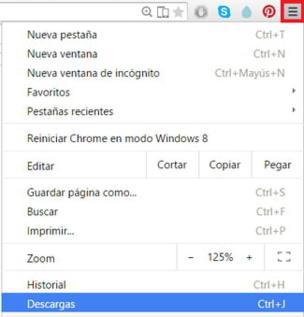 Derechos de autor de la imagenGOOGLE
Derechos de autor de la imagenGOOGLE- En Explorer: puedes encontrar tu historial en Internet Explorer dentro del botón "Favoritos" o dentro del menú "Herramientas" y "Seguridad". Verás un menú que te permite eliminar sitios o imágenes concretas, los archivos temporales, datos de formularios o contraseñas guardadas.
- En Safari: Puedes borrar tu historial en tu iPhone, iPad, iPod en "Ajustes" y después borrar tu historial, cookies o datos de navegación. Si usas un Mac, deberás acceder a Safari en la barra de menú y hacer clic en "Borrar historial". "Para visitar sitios sin dejar un historial, activa o desactiva la navegación privada", recomienda Apple. "Cuando no haya historial ni datos de sitios web que eliminar, el ajuste se volverá gris".
 Derechos de autor de la imagenAPPLE
Derechos de autor de la imagenAPPLE
Otras formas de proteger tu privacidad
-
Usa un VPN: esto permite codificar tu conexión a internet, ofreciendo más privacidad y seguridad. Con un VPN, nadie (ni siquiera tu proveedor) puede ver las páginas que visites, tu ubicación o cualquier otro tipo de información personal.
-
Usa HTTPS: estas siglas en las direcciones web (con la "s" al final) indican que tu conexión es segura. Es recomendable usarlas siempre cuando navegues por la red.
-
Valora los riesgos: no reveles tu ubicación o toda tu información personal a páginas que no conozcas o en las que no confíes.
Fuente: Internet Explorer/ Apple

Tomado de BBC Mundo